首页
Win10录屏游戏功能不可用怎么办?Win10自带录屏失败了怎么办?
Win10录屏游戏功能不可用怎么办?Win10自带录屏失败了怎么办?
2021-12-18 19:04:45
来源:互联网
作者:admin
现在是短视频的时代,很多用户开始了自己的游戏主播生涯,这些用户需要在打游戏的时候,全程录制自己的游戏视频,保存下来,经过剪辑之后再发布到网络中,因此来吸引用户。其实Win10系统自带了录频功能,很多用户都会使用,但是如果这个录屏功能失效了怎么办?
具体步骤:
首先,点击左下角的微软图标,在开始菜单中选择“设置”;或使用组合键“win+I”直接打开Windows设置页。
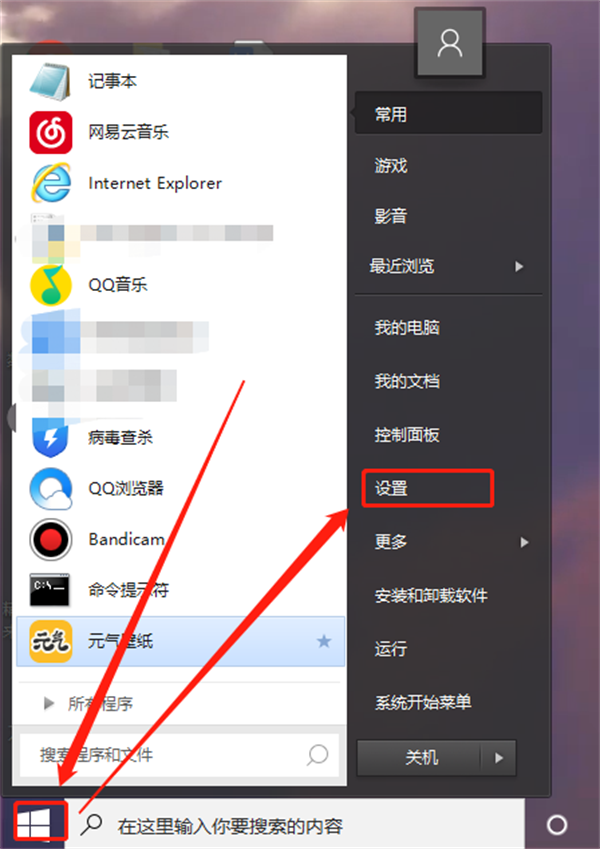
在Windows设置页中,点击进入游戏设置。
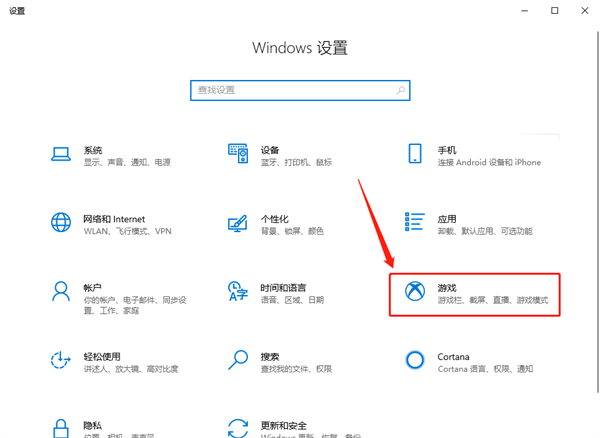
在游戏设置页中切换至游戏栏项,查看右侧的“使用游戏栏录制游戏剪辑、屏幕截图和广播”设置是否开启。通常游戏时录制失败都是因为这个设置被关闭了。
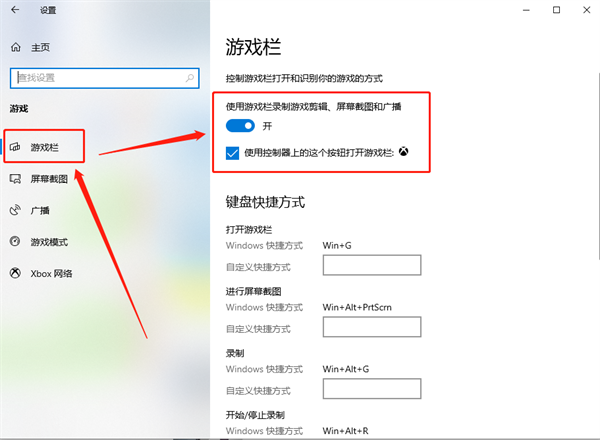
另外,也可以根据自己情况对快捷方式进行设置,避免快捷方式和游戏内按键出现冲突,从而导致需要录制时出现失败情况。
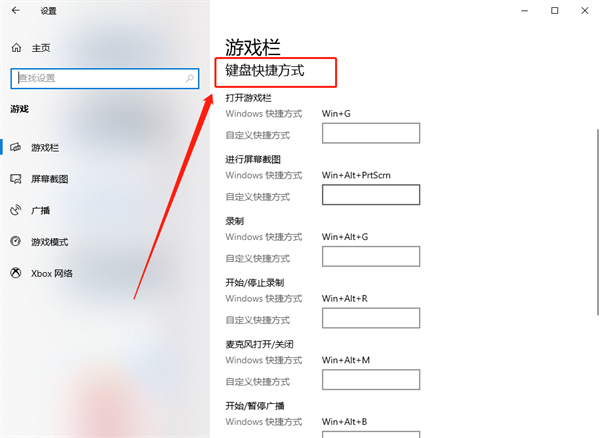
然后,再切换至“游戏模式”设置中,将“游戏模式”设置打开。若该模式未开启,也有可能出现无法录制的情况。
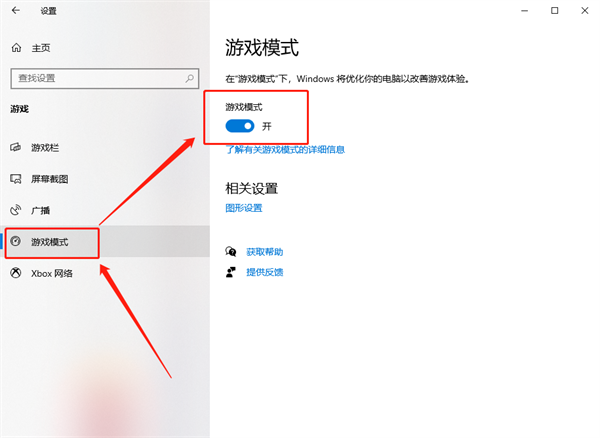
完成以上设置操作,我们游戏时就可以正常使用Windows自带的录制功能录制视频啦。
相关文章
- win10时间不准怎么办? 04-04
- Win10管理员Administrator账户开启方法 04-04
- win10蓝屏irql not less or equal教程 03-27
- win10系统总弹出需要新应用打开此ymsgr的解决方法 01-24
- win10待机死机有什么好的处理方法?要怎么解决? 01-21
- win10系统groove播放器无法使用怎么办?win10系统音乐groove无法播放修复教程 01-21
精品游戏
换一批
